Yog tias muaj cov duab ntawm koj lub cuab yeej Android uas koj tsis xav kom lwm tus pom, muaj ntau txoj hauv kev koj tuaj yeem zais nws. Muaj ntau daim ntawv thov uas ua haujlwm los nkaum thiab tswj cov duab zais. Koj tseem tuaj yeem tsim koj tus kheej phau ntawv teev npe zais, lossis koj tuaj yeem tsim qhov encrypted ZIP archive yog tias koj txhawj xeeb tias cov duab yuav poob rau hauv qhov tsis raug.
Kauj ruam
Txoj Kev 1 ntawm 3: Siv Cov Ntaub Ntawv Cov Khaub Ncaws
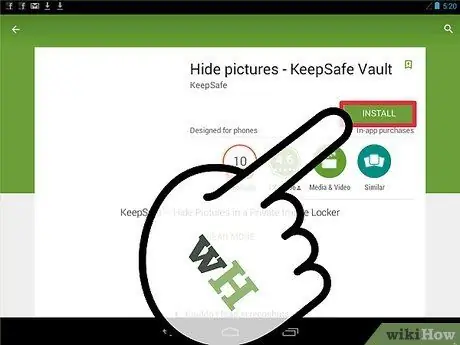
Kauj Ruam 1. Rau cov ntaub ntawv kaw app
Muaj ntau ntau cov ntaub ntawv kaw apps muaj nyob ntawm Play Store. Cov ntaub ntawv locker app tso cai rau koj kaw cov duab hauv app kom lawv nkag tsis tau yam tsis muaj tus lej nkag. Tshawb xyuas lub khw app thiab nyeem tshuaj xyuas muab los ntawm lwm tus neeg siv los nrhiav lub app zoo rau koj. Nov yog qee cov ntaub ntawv kaw cov npe nrov:
- KeepSafe
- Nkaum Nws Pro
- Gallery Xauv
- PhotoVault
- Vaulty
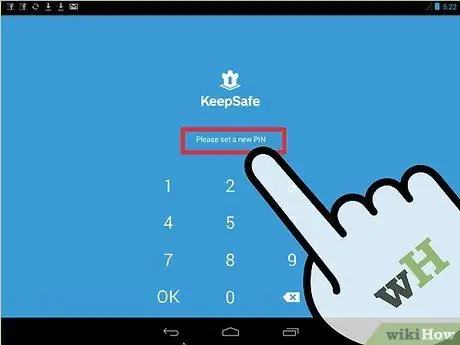
Kauj Ruam 2. Tsim tus lej PIN
Tom qab teeb tsa lub app thawj zaug, koj yuav raug nug kom tsim tus lej PIN. Tus lej PIN yuav raug siv los nkag rau cov ntaub ntawv raug kaw.
Koj tuaj yeem teeb tsa email chaw nyob tsuas yog thaum koj hnov qab tus lej PIN uas koj tsim
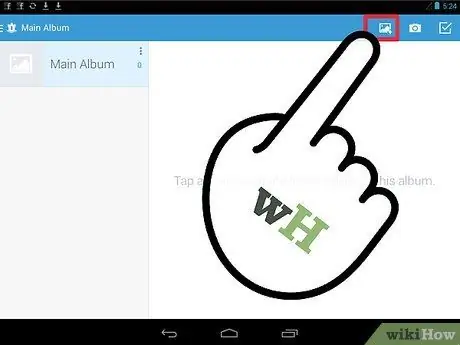
Kauj Ruam 3. Ntxiv cov duab rau hauv cov ntaub ntawv locker app
Thaum lub app tau teeb tsa, koj tuaj yeem pib ntxiv cov duab rau nws. Qhib daim duab uas koj xav zais, tom qab ntawd nyem lub pob Qhia. Xaiv daim ntawv thov xauv los ntawm cov npe ntawm cov ntawv thov muaj. Ua li no, daim duab yuav raug ntxig rau hauv daim ntawv thov xauv.
- Rov ua cov kauj ruam saum toj no kom txog thaum txhua cov duab koj xav zais tau ntxiv rau hauv app.
- Nyob ntawm daim ntawv thov uas koj siv, koj tuaj yeem tuaj yeem tshawb xyuas los ntawm daim ntawv teev cov ntaub ntawv thiab xaiv cov ntaub ntawv uas koj xav kom zais siv daim ntawv thov xauv cov ntaub ntawv, yam tsis tau nyem khawm Qhia tawm.
Txoj Kev 2 ntawm 3: Tsim Cov Ntawv Teev Npe Hidden
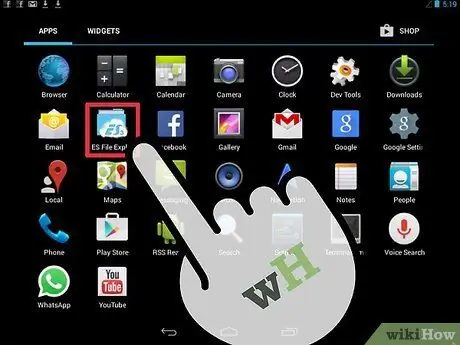
Kauj Ruam 1. Rub tawm daim ntawv thov tus thawj tswj ntaub ntawv
Android yuav cia li zais phau ntawv teev npe uas muaj qee hom ntawv, tab sis koj yuav xav tau cov ntaub ntawv tus thawj tswj app kom tuaj yeem tsim cov npe thiab txav cov ntaub ntawv mus rau lawv. Qee cov khoom siv tuaj yeem tau teeb tsa ua ntej nrog tus thawj tswj ntaub ntawv app ncaj qha, lossis koj tuaj yeem rub tawm cov apps zoo sib xws los ntawm Google Play Store dawb. Nov yog qee cov npe tswj hwm cov ntaub ntawv thov:
- ES File Explorer
- Tus Thawj Tswj Ntaub Ntawv
- ASTRO Tus Thawj Tswj Ntaub Ntawv
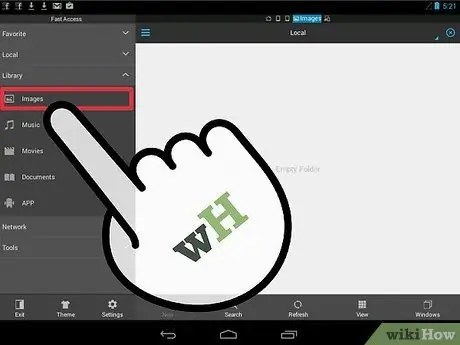
Kauj Ruam 2. Mus rau phau ntawv teev npe qhov twg cov duab koj xav zais
Txhawm rau kom muaj kev nyab xeeb, siv cov npe uas tsis muaj dab tsi cuam tshuam nrog cov duab, xws li daim ntawv thov npe.
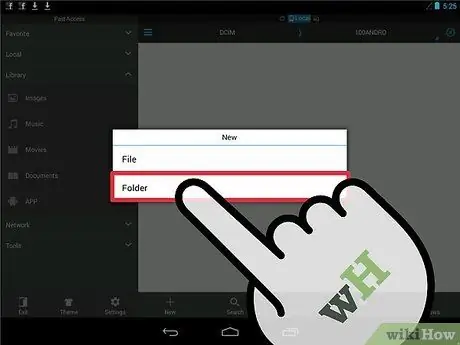
Kauj Ruam 3. Tsim phau ntawv teev npe tshiab
Cov txheej txheem xav tau los tsim cov npe tshiab yuav nyob ntawm qhov program program manager uas koj siv. Koj yuav tsum tau nyem thiab tuav lub vijtsam rau cov ntawv qhia zaub mov kom tshwm, lossis tej zaum yuav muaj lub pob "Tshiab" tshwm ntawm qhov screen.
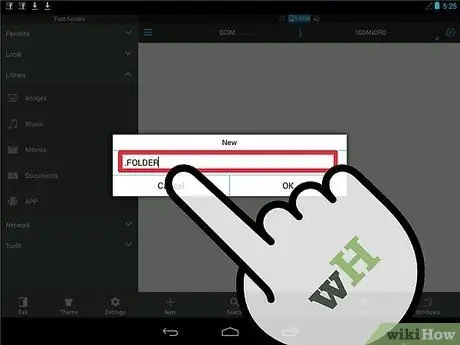
Kauj Ruam 4. Nkag mus rau lub sijhawm pib ntawm phau ntawv teev npe
Ib teev (.) Qhia tias phau ntawv teev npe tau muab zais. Los ntawm lub neej ntawd, phau ntawv teev npe uas muaj tus cim thaum pib ntawm lawv lub npe yuav tsis tshwm thaum koj tshawb cov npe, lossis yuav tsis raug xaiv thaum Gallery thiab lwm yam kev tshaj xov xwm luam theej duab cov ntaub ntawv.
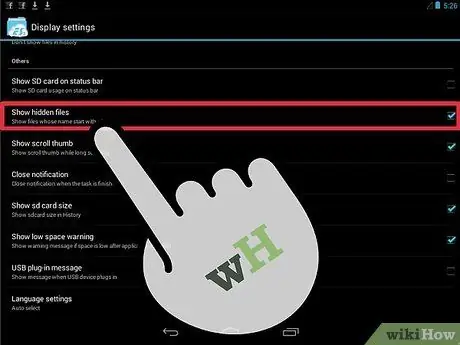
Kauj Ruam 5. Pab kom qhov kev xaiv saib cov ntaub ntawv zais
Muaj lub sijhawm zoo uas cov program tswj hwm cov ntaub ntawv koj siv yuav tsis qhia cov ntaub ntawv zais. Thaum koj xav muab cov duab tso rau hauv cov npe uas zais, koj yuav tsum muaj peev xwm ua kom pom cov ntaub ntawv zais ua ntej. Koj tuaj yeem tua nws dua thaum koj ua tiav.
Cov txheej txheem rau saib cov ntaub ntawv zais yog qhov sib txawv me ntsis hauv txhua qhov program manager file. tab sis feem ntau koj tuaj yeem pom qhov kev xaiv ua li ntawd hauv Cov ntawv qhia zaub mov ntawm txhua qhov haujlwm
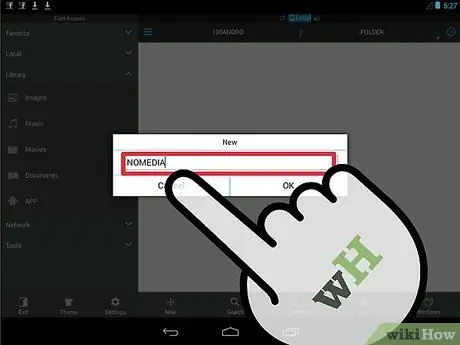
Kauj Ruam 6. Qhib phau ntawv teev npe tshiab thiab tsim cov ntawv tshiab
Koj tuaj yeem ua qhov no siv cov ntawv qhia zaub mov uas koj yav tas los siv los tsim cov npe tshiab. Muab cov ntaub ntawv npe.nomedia. Txoj kev no, cov ntsiab lus hauv phau ntawv teev npe yuav tsis raug nyeem los ntawm cov ntaub ntawv xov xwm scanner.
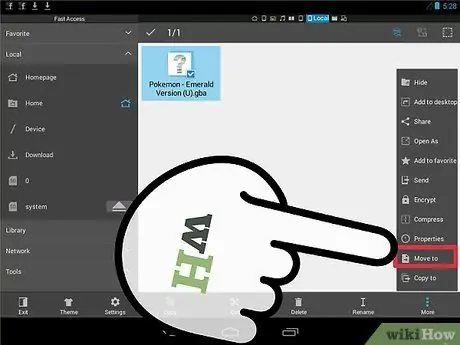
Kauj Ruam 7. Tshem cov duab koj xav zais rau hauv phau ntawv teev npe tshiab
Qhib cov npe uas tuav cov duab koj xav zais. Nias thiab tuav tus duab, tom qab ntawd coj mus rhaub lwm cov duab uas koj xav xaiv.
- Xaiv "Tsiv" lossis "Txiav" los ntawm cov ntawv qhia zaub mov.
- Rov qab mus rau cov npe uas koj nyuam qhuav tsim.
- Xaiv "Tsiv" lossis "Muab Tshuaj" los ntawm cov ntawv qhia zaub mov. Cov duab uas koj xaiv yuav raug txav mus rau phau ntawv teev npe tshiab.
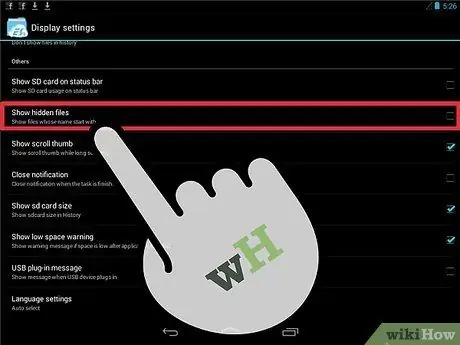
Kauj Ruam 8. Nkaum cov ntaub ntawv tom qab koj txav lawv
Qhib Cov Ntawv Qhia zaub mov hauv qhov program tswj cov ntaub ntawv, tom qab ntawd rov qhib qhov kev xaiv kom zais cov ntaub ntawv. Thaum phau ntawv teev npe yuav ploj.
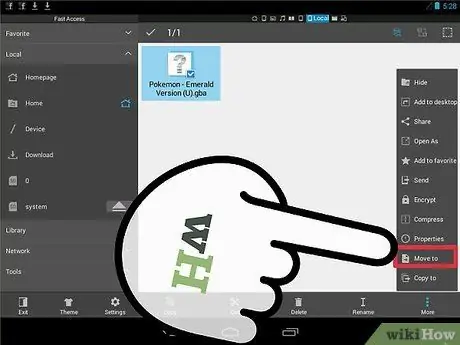
Kauj Ruam 9. Ntxiv cov duab rau hauv daim nplaub tshev
Thaum twg los xij koj muaj daim duab uas koj xav zais, txav cov duab mus rau hauv phau ntawv teev npe tshiab uas koj tau nkaum hauv cov kauj ruam dhau los. Koj tuaj yeem tshem tawm cov program tswj cov ntaub ntawv thaum koj tsis siv lawv los ua rau koj lub xov tooj zoo li tsis txaus ntseeg.
Txoj Kev 3 ntawm 3: Tsim Tus Zauv Tiv Thaiv Tus Zip Cov Ntaub Ntawv
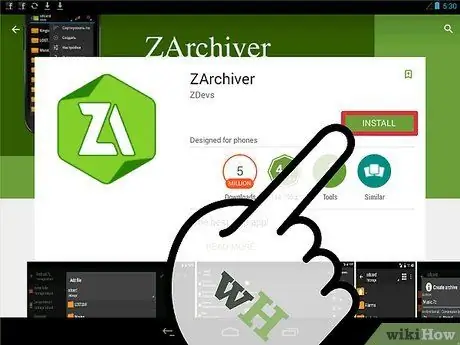
Kauj Ruam 1. Rub tawm qhov program uas tuaj yeem tsim tus password-tiv thaiv ZIP cov ntaub ntawv
Yog tias koj xav khaws cov duab kom tsis txhob ncav cuag ntawm lwm tus, koj tuaj yeem tso cov duab rau hauv tus password tiv thaiv cov ntaub ntawv khaws cia. Txhawm rau ua qhov no, koj yuav xav tau daim ntawv thov uas tuaj yeem tsim cov ntaub ntawv khaws cia no. Nov yog qee cov ntawv thov uas paub zoo:
- ZArchiver
- ArchiDroid
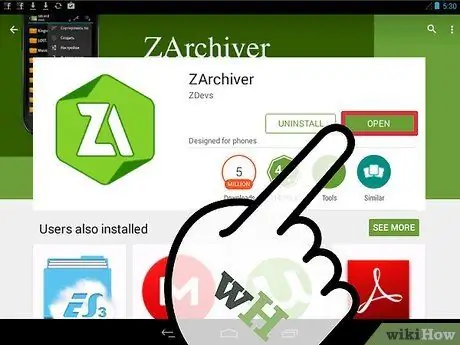
Kauj Ruam 2. Qhib daim ntawv thov cov ntaub ntawv tsim hluav taws xob
Phau ntawv qhia no siv ZArchiver app, txawm hais tias cov txheej txheem tiag rau ua li ntawd zoo ib yam li lwm cov apps.
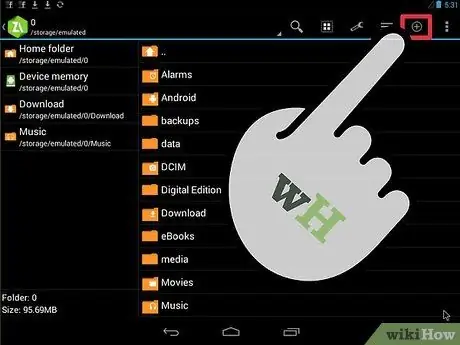
Kauj Ruam 3. Coj mus rhaub khawm "Tshiab"
Lub pob tuaj yeem pom nyob hauv qab ntawm qhov screen, thiab nws zoo li "+".
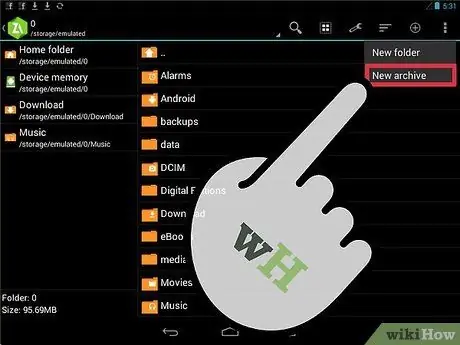
Kauj ruam 4. Xaiv "Tshiab archive"
Qhov kev xaiv yuav qhib lub qhov rai tshiab nrog cov chaw khaws khoom hauv nws.
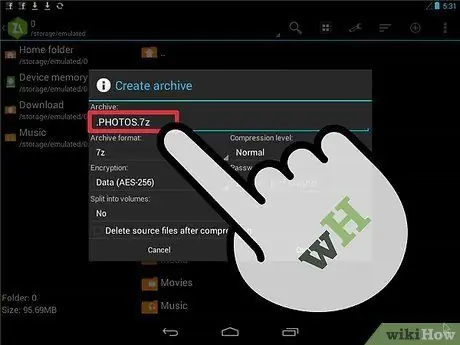
Kauj Ruam 5. Ntxiv ib lub sijhawm rau qhov pib ntawm cov ntaub ntawv khaws cia
Txhawm rau kom muaj kev nyab xeeb ntau ntxiv, koj tuaj yeem zais cov ntaub ntawv khaws cia tshiab los ntawm kev ntxiv lub sijhawm (.) Mus rau qhov pib ntawm cov npe ntawv.
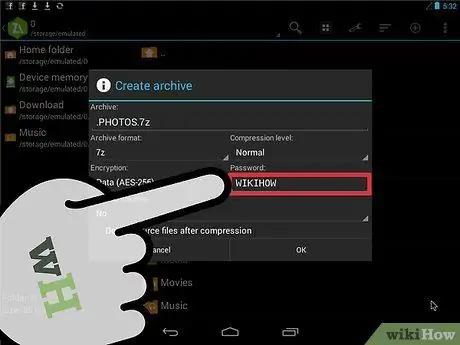
Kauj Ruam 6. Teeb tus password
Thaum koj tsim cov ntawv khaws cia tshiab, koj tuaj yeem teeb tus password. Tsim tus password uas yooj yim rau koj kom nco qab, tab sis tsis tuaj yeem kwv yees los ntawm lwm tus. Xaiv "Cov ntaub ntawv thiab cov npe" los ntawm cov ntawv qhia zaub mov nco-down nco. Coj mus rhaub "OK" thaum koj ua tiav.
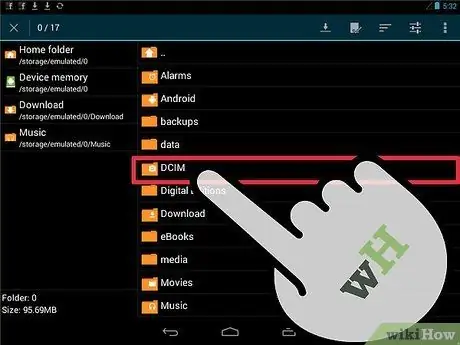
Kauj Ruam 7. Xaiv cov ntawv koj xav khaws
Koj tuaj yeem ntxiv cov ntaub ntawv tus kheej lossis tag nrho cov npe rau hauv cov ntawv khaws cia. Xaiv txhua cov ntaub ntawv koj xav zais.
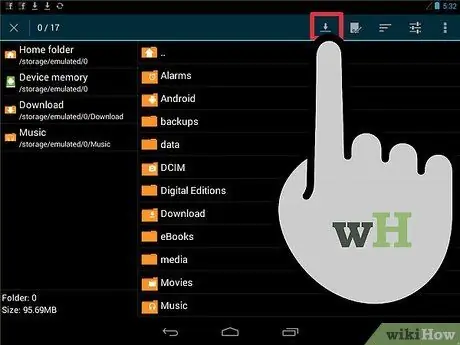
Kauj Ruam 8. Txuag cov ntawv khaws cia tshiab
Thaum koj tau xaiv cov ntaub ntawv tiav, khaws cov ntawv khaws cia tshiab. Txhawm rau nkag mus rau cov ntaub ntawv hauv cov ntawv khaws cia lossis pom tsuas yog cov npe ntawm cov ntaub ntawv hauv cov ntawv khaws cia, ib tus yuav tsum nkag mus rau tus password kom raug.







